
Sommaire
Introduction
Le module ZLinky TIC dispose de connecteurs à brancher directement sur votre compteur Linky afin que les données soient envoyées par téléinformation directement à Jeedom à travers le protocole Zigbee 3.0 (Index de consommation, intensité, etc..). Par ailleurs, ce module permet de récupérer votre période tarifaire (heures creuses/heures pleines, jours bleus/blancs/rouges) et ainsi de démarrer vos équipements dans les moments les plus économiques (chauffage, production d’eau chaude, lave-linge, sèche-linge, etc…)
Notez qu’il existe deux versions de ce module :
- Avec antenne intégrée au module, il s’agit de la version la plus petite et discrète.
- Avec antenne externe au module. Attention, cette version implique de percer le boitier pour faire sortir l’antenne.
Dans ce test, seule la version avec antenne intégrée sera utilisée. Notez qu’avec cette version, les commentaires que j’ai pu trouver ne mentionnent aucun problème de portée.
Fiche technique
Voici les caractéristiques du module téléinfo ZLinky TIC de LIXEE compatible avec Jeedom en Zigbee :
- Communication: ZigBee® 2.4Ghz
- Poids: 15g
- Dimensions: 63 x 24 x 16 mm
- Dimensions Du Paquet: 110 x 110 x 20mm
- Température De Fonctionnement: 0°C – 60°C
Tarif et disponibilité
Le module téléinfo ZLinky TIC de LIXEE compatible avec Jeedom est proposé au prix de 49€ chez Domadoo (hors promotion). Aussi, comme il s’agit d’un équipement Zigbee, vous aurez besoin d’un contrôleur servant à communiquer avec celui-ci dans votre réseau Zigbee. Je vous conseille pour cela le dongle POPP ou la Conbee II, également disponible chez Domadoo.
Vous trouverez également la Conbee II sur Amazon :
- Passerelle USB Zigbee universelle, combinant les produits Zigbee les plus courants de différents fabricants.
Installation du module téléinfo ZLinky TIC
L’installation du module sur le compteur Linky se fait très facilement et ne m’a pris que quelques secondes. Pour ce faire, retirez la façade du compteur en utilisant l’encoche présente sous celle-ci.
Pressez ensuite le bouton noir situé à droite afin de libérer l’espace nécessaire à l’insertion des connecteurs au Linky, puis insérez-le. Relâchez ensuite le bouton noir, ce qui bloquera la position du module.
Automatiquement, le module passera et restera en mode inclusion jusqu’à ce que vous l’ayez inclus dans Jeedom (voyant bleu clignotant rapidement).
Préparation de l’environnement Jeedom
L’intégration dans Jeedom sera réalisée avec le plugin officiel Zigbee créé par l’équipe Jeedom, mais il est tout à fait possible d’utiliser à la place le plugin Deconz pour la Conbee II. Le plugin Zigbee, plus récent et fortement amélioré par l’équipe Jeedom, prend en charge davantage de contrôleurs et sera, selon moi, mieux suivi.
Branchez d’abord la clé USB Zigbee sur votre installation Jeedom. Si vous utilisez une VM Jeedom avec Proxmox, pensez à attribuer la clé USB à votre VM Jeedom afin qu’elle soit reconnue.
Accédez ensuite au Market de Jeedom.
Procédez ensuite à l’installation du plugin officiel Zigbee (6€) :
Accédez à la configuration du plugin lorsque Jeedom vous le propose.
Activez le nouveau plugin.
Lancez l’installation des dépendances si le processus ne s’est pas automatiquement déclenché après l’installation du plugin.
Définissez ensuite les paramètres du dongle USB en renseignant :
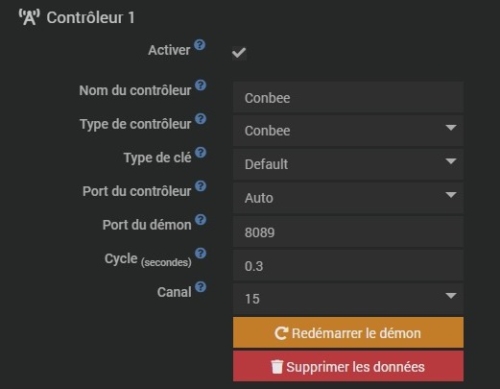
Si vous utilisez une autre clé que la Conbee II, attention à bien changer le « Type de contrôleur » et le « Port du contrôleur« .
Le canal peut quant à lui être personnalisé, mais il est recommandé d’utiliser le canal 15, 20 ou 25.
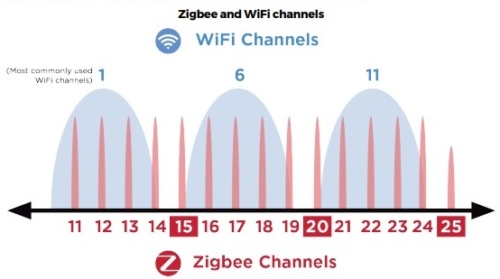
Cliquez ensuite sur le bouton « Sauvegarder » situé en haut à droite lorsque vous aurez rempli ces informations. Le démon s’exécutera alors.
Dans le cas contraire, n’hésitez pas à le démarrer manuellement (après un délai de 45 secondes s’il vous est demandé de patienter durant ce délai).
Votre environnement est à présent prêt et vous pouvez passer à l’inclusion de la tête thermostatique.
Inclusion du module dans Jeedom
Depuis Jeedom, sélectionnez votre plugin Zigbee.
Activez ensuite le mode inclusion
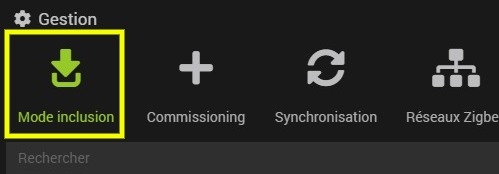
Sélectionnez ensuite votre dongle puis validez.
Vous aurez ensuite un délai de 3 minutes pour réaliser la procédure d’inclusion.
Côté module, vous n’avez aucune action à réaliser puisque celui-ci est déjà passé en mode inclusion en le branchant au compteur Linky. Celui-ci sera alors directement détecté et reconnu dans Jeedom.
Accédez ensuite à l’onglet « Commandes » pour afficher et historiser celles de votre choix.
Observez ensuite le résultat dans votre dashboard
Pour aller plus loin
Les différents acronymes
Si vous n’êtes pas à l’aise avec les acronymes employés (tels que BBRHCJB, EJPHN, HCHC, etc…), je vous invite à prendre connaissance de ce document d’Enedis dans lequel vous retrouverez la signification de chacun d’entre eux.
Exécutez vos scénarios selon la période tarifaire
Cette exécution vous permet de lancer des scénarios lorsque le coût de l’énergie est le moins cher. A titre d’exemple, EDF propose son contrat TEMPO, qui se caractérise par :
- 300 jours bleus (tarif le moins cher) avec :
- Heures pleines : 06h à 22h.
- Heures creuses : 22h à 06h.
- 43 jours blancs (tarif moyen) avec :
- Heures pleines : 06h à 22h.
- Heures creuses : 22h à 06h.
- 22 jours rouges (tarif le plus cher) avec :
- Heures pleines : 06h à 22h.
- Heures creuses : 22h à 06h.
Grâce au ZLinky TIC de LIXEE compatible avec Jeedom, vous pouvez, via transmission Zigbee, récupérer chacun de ces états. Plusieurs cas de figure sont possibles, comme par exemple :
- Démarrer un équipement uniquement en heure creuse.
- Démarrer un équipement uniquement les jours bleus.
- Eteindre un équipement uniquement en heures pleines et en jour rouge.
Pour ce faire, il vous suffit d’agir selon l’état de la commande « Periode tarifaire en cours » à travers Jeedom. Pour ma part je possède actuellement un contrat BASE, sans notion d’heure creuse/heure pleine, EJP, etc… Par conséquent, le suivi de mon index est exclusivement informatif et je ne déclenche aucun scénario. Voici toutefois un exemple pour déclencher un scénario en heures creuses, quelque soit la couleur (bleu, blanc ou rouge).
Depuis Jeedom, créez un scénario avec le nom de votre choix.
Utilisez ensuite le mode de scénario Provoqué, et choisissez les déclencheurs suivants :
- BBRHCJB : Heures Creuses Jours Bleus.
- BBRHCJW : Heures Creuses Jours Blancs
- BBRHCJR : Heures Creuses Jours Rouges
Depuis l’onglet scénario, exécutez l’action de votre choix (allumer un équipement par exemple) :
Bien entendu, n’ayant pas de contrat TEMPO, je n’ai pas de scénario pour piloter mes équipements, vous remplacez simplement la commande « Message » par l’équipement à piloter avec sa commande (souvent « On »).
Vous pouvez aussi utiliser des blocs « SI » pour démarrer des équipements différents selon la couleur du jour.
Bien entendu, n’ayant pas de contrat TEMPO, je n’ai pas de scénario pour piloter mes équipements, vous remplacez simplement la commande « Message » par l’équipement à piloter avec sa commande (souvent « On »).
Vérifier le firmware actuel
Depuis la version 7 du firmware, il existe 2 versions de fichier de mise à jour (OTA) :
- Legacy : cette version fonctionne normalement au niveau du routage (aucune restriction).
- Limited : cette version restreint le routage des enfants sur le réseau Zigbee afin d’éviter un trafic intensif sur le module et est principalement destiné aux personnes ayant de nombreux équipements Zigbee. En effet, le module étant faiblement alimenté électriquement, cette surconsommation de trafic peut engendrer des problèmes de fiabilités du module. La version Limited a donc été conçu pour garder une bonne fiabilité. Noté que la restriction ne s’applique uniquement aux enfants, et pas a son propre trafic.
Pour vérifier la version utilisée, sélectionnez dans un premier temps votre plugin Zigbee.
Choisissez ensuite votre équipement LiXee ZLinky_TIC.
Accédez ensuite à la configuration de votre module.
Vérifiez ensuite dans « Information » votre « Software version« .
Vérifiez ensuite selon cette règle :
- 4000-XXXX : Legacy firmware
- 4001-XXXX : Limited firmware
Dans cet exemple, il s’agit donc d’un firmware Legacy.
Mettre à jour le firmware
Pour mettre à jour votre firmware actuel, accédez dans un premier temps à la configuration de votre plugin Zigbee.
Activez ensuite les mises à jour OTA et sauvegardez vos modifications.
Rafraichissez ensuite votre page, vous devriez voir deux nouveaux boutons à droite de la case cochée.
Cliquez ensuite sur « Mettre à jour les fichiers de modules« . Patientez ensuite jusqu’à ce que les fichiers soient bien récupérés.
Une fois terminée, fermez la fenêtre et cliquez sur « Gérer les fichiers OTA« . Vérifiez ensuite la présence de votre fichier de mise à jour.
Redémarrez ensuite le daemon pour effectuer la mise à jour.
En cas de problème, vous pouvez aussi forcer la mise à jour. Pour ce faire, sélectionnez votre équipement Zigbee et accédez à la configuration du module.
Choisissez ensuite le menu « Action » puis cliquez « OTA » à coté de «
Anticiper la couleur du lendemain
Le ZLinky TIC de LIXEE compatible avec Jeedom en Zigbee vous permet aussi de connaitre la couleur du lendemain, pratique pour vous organiser. Pour ce faire, vous pouvez utiliser la commande « Couleur du lendemain« . Vous pouvez ainsi vous l’envoyer par Telegram (que je recommande fortement) ou Messenger quotidiennement par exemple. Je vous invite pour cela à consulter les articles dédiés à Telegram ou Messenger.
Pour ce faire, créez un nouveau scénario avec le nom de votre choix.
Choisissez cette fois un mode de déclenchement programmé. Dans cet exemple, l’envoi du message se fera quotidiennement à 18h00.
En conclusion
Le module ZLinky TIC compatible avec Jeedom en Zigbee est un excellent moyen de récupérer votre consommation d’énergie et d’exécuter vos scénarios en fonction de votre période tarifaire (heures pleines / heures creuses, jour bleu/blanc/rouge). Ce module peut donc participer à l’utilisation de vos appareils, mais aussi à faire des économies sur votre facture d’électricité.
Retrouvez également la Conbee II sur Amazon :
- Passerelle USB Zigbee universelle, combinant les produits Zigbee les plus courants de différents fabricants.










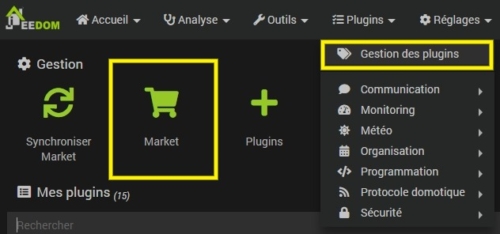
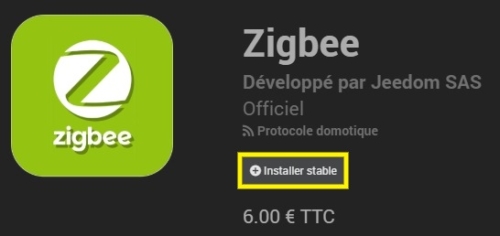


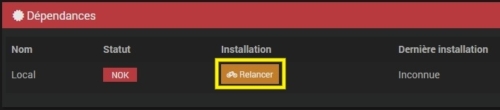
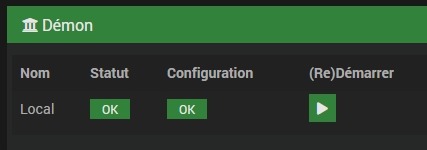
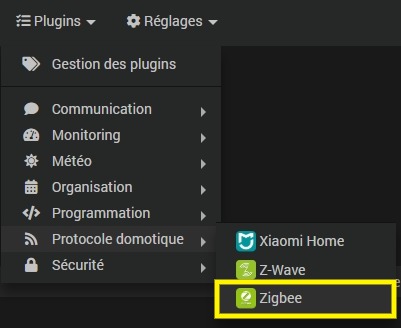
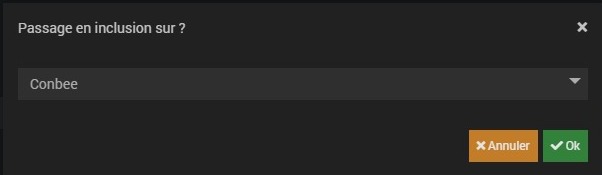
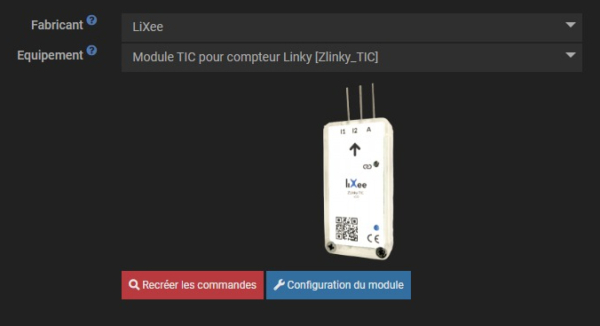
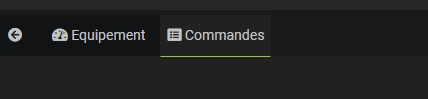
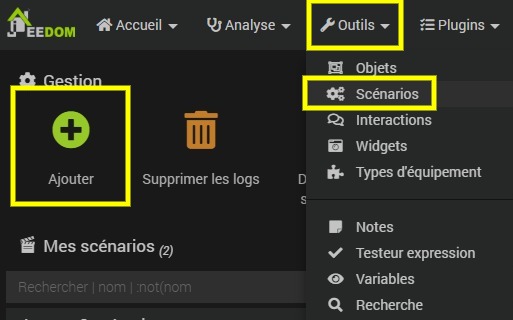

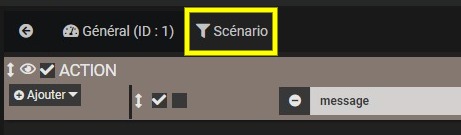
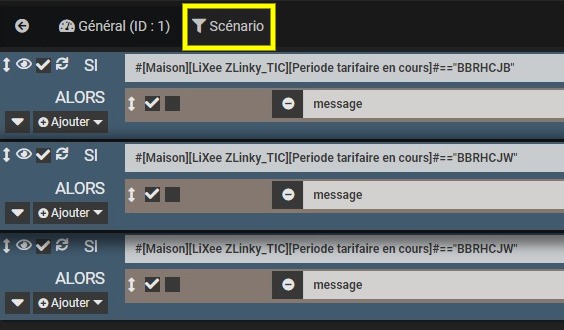
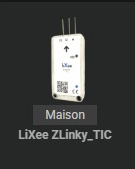
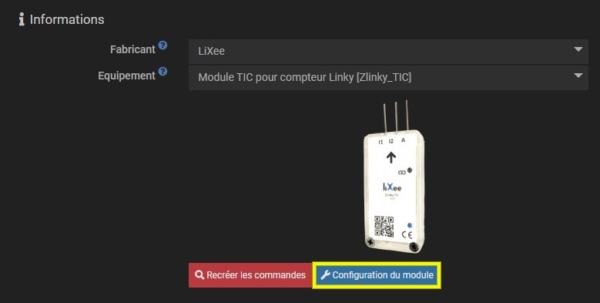



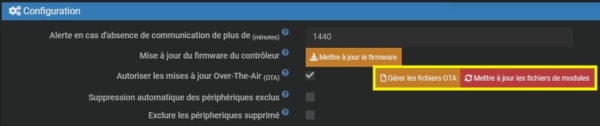
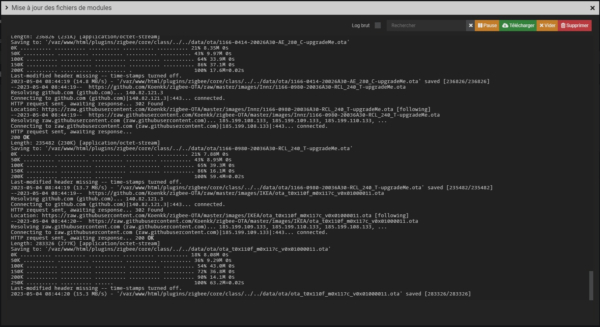
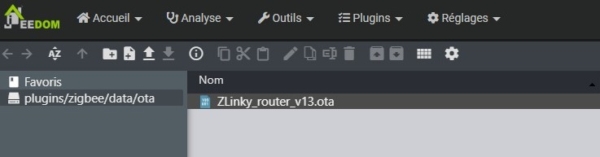
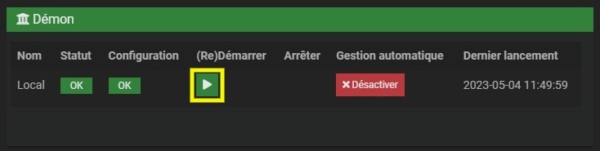
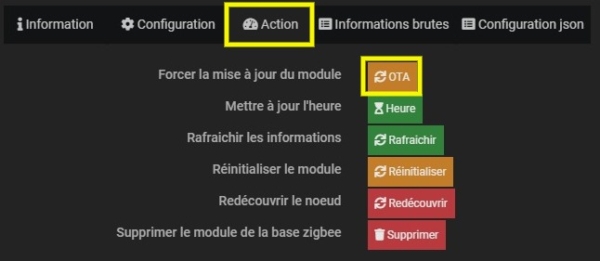


Bonjour, il y a une petite erreur sur la période heures pleine et heures creuses , elle sont inversé, la réalité c’est heures pleines de 6h a 22h et les heures creuses sont la nuit donc de 22h a 6h du matin 😁
Hello Eric, merci d’avoir pris le temps de me remonter cette coquille 🙂 c’est corrigé